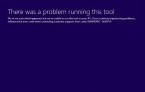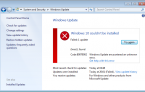Cкачать виндовс 8.1
Пытаясь улучшить и упростить операционную систему Windows 8, корпорация Microsoft через год после ее выхода представляет версию Windows 8.1, которая имеет существенные отличия от предыдущего варианта. В новой версии появилось много интересных функций, одни из которых сразу заметны, а другие — скрыты от глаз.
Содержание
Изменения по сравнению с Windows 8
- появилась кнопка «Пуск»,
- есть быстрый доступ к экрану со списком всех программ,
- обновленный вариант Internet Explorer до 11 версии,
- функция синхронизации вкладок между несколькими ПК или планшетами,
- наличие режима Snap View, позволяющего выводить сразу несколько приложений на экран,
- есть переход к выключению компьютера с начального экрана,
- обновленные настройки РС,
- возможность изменять размеры плиток,
- появились новые приложения.
Варианты установки Windows 8.1
- Установить «с нуля».
- Обновить свою версию до Windows 8.1
Как скачать виндовс 8.1 с сайта Microsoft
Для этого вам понадобится использовать утилиту Media Creation Tool. Необходимо помнить, что она работает на Windows 7, 8, 8.1, 10 любой разрядности, но запустить программу на Windows XP и Vista не получится.
Поэтапный процесс загрузки Windows 8.1 с помощью Media Creation Tool
- Перейти на официальный сайт Microsoft и нажать «Скачать средство».
- Нажать кнопку «Сохранить» и указать, в каком месте ее сохранить.
- Запустить утилиту от имени администратора и работать с ней.
- После запуска программы в появившемся окне выбрать язык, указать тип операционной системы. Если вы обычный пользователь, то стоит выбирать просто версию Windows 8.1. Версия Windows 8.1. Профессиональная подходит для мощных компьютеров и более продвинутых пользователей.
- Выбрать желаемую архитектуру системы в зависимости от параметров своего компьютера. Если компьютер имеет объем памяти до 3 Гб, то стоит выбрать 32-разрядную версию, если больше 4 Гб – 64-разрядную.
- Нажать кнопку «Далее».
- После этих действий система предлагает выбрать один из вариантов: создать USB-накопитель или образ диска.
- Напротив выбранного варианта проставить галочку. Если скачивать на флешку, то ее объем должен быть не менее 4 Гб. Вариант «ISO-файл» считается более универсальным. Тогда необходимо будет указать место, куда будет идти сохранение и дождаться окончания загрузки.
- Нажать кнопку «Далее».
- После окончания загрузки появится окно, где будет предложено записать образ на DVD-диск или завершить работу, нажав кнопку «Готово».
Скачать виндовс 8.1 путем обновления
Если установлена оригинальная система Windows 8, то возможно просто обновить ее до версии Windows 8.1. Этот метод имеет преимущество, потому что затрачивается меньше времени на установку.